Sind Sie auf der Suche nach einer Bewertung von Optimole, um zu sehen, ob es das richtige Plugin für die Bildverwaltung und -optimierung für Sie ist?
Optimole ist ein Cloud-basierter Dienst und ein Plugin, das den Prozess der Bildoptimierung automatisieren soll. Es bietet Funktionen wie „Lazy Loading“, mehrere Komprimierungsstufen und Unterstützung für verschiedene Dateitypen.
In dieser Optimole-Überprüfung werden wir sehen, ob es die richtige All-in-One-Lösung zur Bildoptimierung für Ihre WordPress-Website ist.
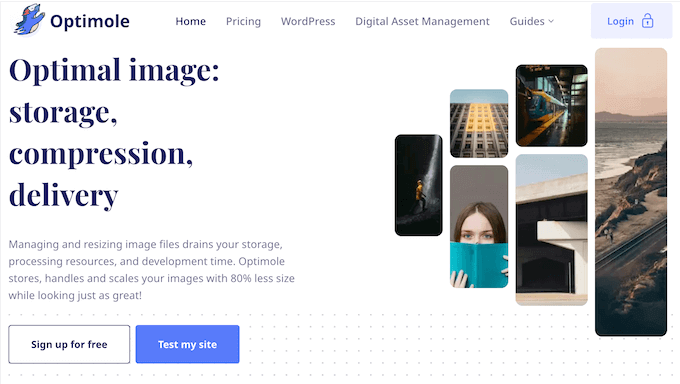
Optimole Überprüfung: Warum es in WordPress verwenden?
Optimole ist ein beliebtes WordPress-Plugin zur Bildverwaltung und -optimierung.
Es wird von einem Content Delivery Network (CDN ) betrieben, das Ihre Bilder in den Zwischenspeicher stellt und sie dann von dem Server liefert, der dem Standort des Besuchers physisch am nächsten ist. Das bedeutet, dass Ihre Bilder für Interessenten und potenzielle Kunden auf der ganzen Welt schnell geladen werden.
Noch besser: Optimole ist Cloud-basiert und belastet Ihren Webhoster nicht zusätzlich.
Optimole ist so konzipiert, dass es sofort einsatzbereit ist, aber Sie können die Optimierung der Bilder Ihrer Website feinabstimmen. Sie können zum Beispiel die Komprimierungsqualität anpassen, die Größe von Bildern ändern, sobald sie eine bestimmte Größe überschreiten, und das träge Laden für bestimmte Seiten deaktivieren.
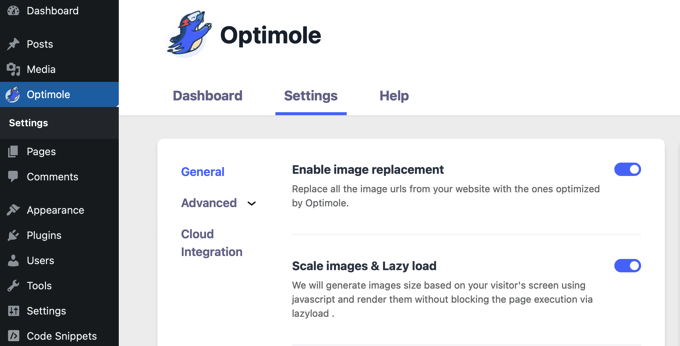
Wenn Sie einen Fotografie-Blog betreiben oder digitale Kunstwerke online verkaufen, kann Optimole automatisch ein Wasserzeichen zu Ihren Bildern hinzufügen. So können Sie Ihre Originalwerke vor Dieben schützen, die Ihre Bilder als ihre eigenen ausgeben oder sogar versuchen, sie online zu verkaufen.
Wenn Sie gerade erst anfangen oder ein begrenztes Budget haben, können Sie Image Optimization by Optimole von WordPress.org herunterladen.
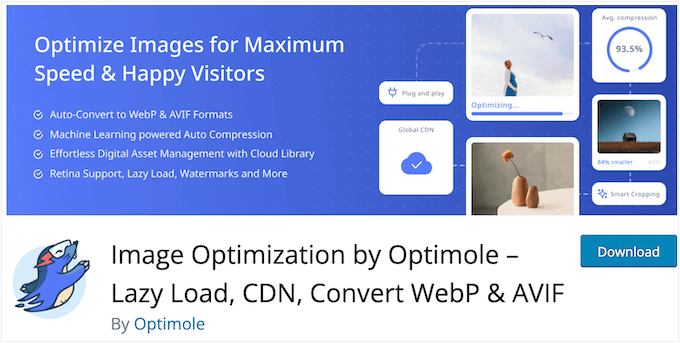
Mit diesem kostenlosen Plugin können Sie optimierte Bilder für bis zu 5.000 „Besuche“ pro Monat bereitstellen. Es ist erwähnenswert, dass Optimole einen „Besuch“ als einen einzigen Nutzer pro Tag definiert, auch wenn diese Person mehrmals am selben Tag zurückkehrt.
Wenn Sie diese Grenze von 5.000 überschreiten, müssen Sie ein Upgrade auf einen Premium-Tarif von Optimole vornehmen.
Optimole Überprüfung: Ist es das richtige Bildoptimierungs-Plugin für Sie?
Das richtige Bildkomprimierungs-Plugin optimiert Ihre Bilder automatisch und verwendet die kleinere Version auf Ihrer Website. Dies kann die Geschwindigkeit und Leistung Ihrer Website verbessern und gleichzeitig die Belastung für Ihr Website-Hosting verringern.
Sehen wir uns also an, ob Optimole die richtige All-in-One-Lösung zur Bildoptimierung für Sie ist.
1. Einfach einzurichten
Das Optimole-Plugin und der Dienst sind einfach einzurichten. Zu Beginn können Sie es wie jedes andere WordPress-Plugin installieren und aktivieren.
Nach der Aktivierung werden Sie aufgefordert, sich bei Ihrem Optimole-Konto anzumelden. Geben Sie einfach die E-Mail-Adresse ein, die Sie beim Kauf von Optimole verwendet haben, und folgen Sie den Anweisungen auf dem Bildschirm.
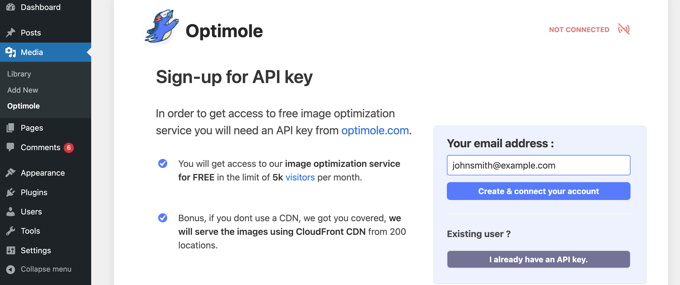
Obwohl es einige Einstellungen gibt, die Sie konfigurieren können, ist Optimole so konzipiert, dass es auf Autopilot läuft.
Das heißt, das Plugin beginnt sofort mit der Optimierung Ihrer Inhalte, damit die Besucher die besten Bilder für ihre Geräte sehen. So können Sie sich auf wichtigere Aufgaben konzentrieren, z. B. auf das Wachstum Ihres Unternehmens.
2. Eingebautes CDN
Optimole bietet Ihnen Zugang zu einem AWS CloudFront CDN mit mehr als 450 Standorten rund um den Globus. Wenn jemand Ihre Website besucht, liefert Optimole Ihre Bilder von dem Server, der dem Besucher geografisch am nächsten ist.
Dies kann die Ladezeiten einer Seite erheblich verkürzen, was die Absprungrate verringert und die Besucher länger auf Ihrer Website hält. Suchmaschinen wie Google verwenden die Geschwindigkeit auch als Faktor für das Seitenranking, sodass ein CDN wie AWS CloudFront Ihre WordPress-SEO sogar verbessern kann.
3. Unterstützt viele Dateitypen
Optimole unterstützt alle Bildtypen. Es kann sogar Retina-Bildschirme erkennen und ein Bild mit dem perfekten Digital Pixel Ratio (DPR) liefern. Das bedeutet, dass Ihre Grafiken selbst auf sehr hochauflösenden Bildschirmen gestochen scharf und klar aussehen.
Optimole kann auch Inhalte im AV1 Image File Format (AVIF) liefern. AV1 basiert auf dem Videocodec und verspricht daher, Bilder so zu speichern, dass ihre Dateigröße ohne spürbaren Qualitätsverlust erheblich reduziert wird.
4. Automatische Bildoptimierung
Optimole kann Ihre Bilder automatisch mit JavaScript optimieren.
Jedes Mal, wenn ein Bild angefordert wird, liefert Optimole eine Grafik, die für das spezifische Gerät, den Browser und die Bildschirmgröße des Besuchers optimiert ist.
Optimole kann sogar Bilder in Next-Gen-Formaten ausliefern. Wenn der Besucher zum Beispiel einen WebP-fähigen Browser verwendet, liefert Optimole die Bilder im WebP-Format aus .
Noch besser: Optimole probiert verschiedene Formate aus, um herauszufinden, welches die schnellsten Ladezeiten und die kleinste Dateigröße bietet, ohne dabei Kompromisse bei der Qualität einzugehen.
Auf diese Weise können Sie ein Bild einmal hochladen und eine Grafik ausliefern, die für das jeweilige Gerät des Besuchers perfekt formatiert und dimensioniert ist. Anschließend speichert Optimole das optimierte Bild einen Monat lang im Cache, sodass es bei späteren Besuchen schneller geladen wird.
5. Cloud-basierte Bild-Optimierung
Anstatt Bilder lokal zu komprimieren und sie dann in der WordPress-Mediathek zu ersetzen, erledigt Optimole alles in der Cloud.
Hinter den Kulissen ersetzt Optimole alle Ihre Bild-URLs durch cloudbasierte URLs und komprimiert diese Bilder im laufenden Betrieb. Da die Bilder beim Senden optimiert werden, verbrauchen Sie in der Regel weniger Daten. Das kann Ihre Hosting-Kosten senken, insbesondere wenn Sie nach Datenverbrauch abgerechnet werden.
6. Optimieren Sie Ihre CSS- und JavaScript-Dateien
Optimole kann die CSS- und JavaScript-Dateien Ihrer Website optimieren und sie dann über ein CDN bereitstellen. Dies kann die Belastung Ihres Webservers verringern und die Ladezeiten der Seite erheblich verbessern.
Darüber hinaus optimiert Optimole alle in diese Dateien eingebetteten Bilder. Dadurch bleibt die ursprüngliche Bildqualität erhalten, während die Ladezeiten der Seite verkürzt werden.
7. Automatische Komprimierung
Optimole verwendet leistungsstarke Algorithmen für maschinelles Lernen, um die beste verlustbehaftete und verlustfreie Komprimierung zu erzielen. Mithilfe dieser Algorithmen erkennt Optimole, wie die kleinstmögliche Größe ohne nennenswerte Qualitätseinbußen erreicht werden kann. Dies ermöglicht es, das bestaussehende Bild in der kleinsten Größe zu liefern.
Wenn Sie mit den Ergebnissen unzufrieden sind, können Sie den Komprimierungsgrad und die Bildqualität in den Einstellungen des Plugins jederzeit manuell anpassen.
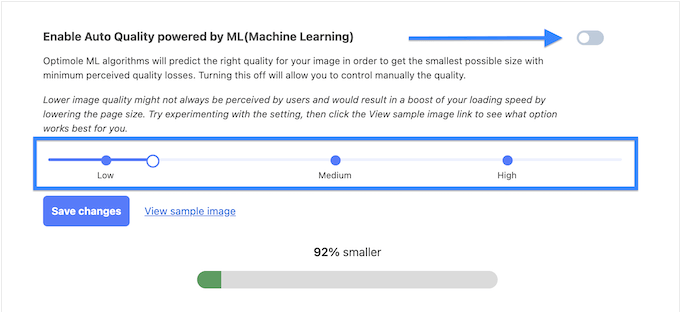
Während Sie diese Einstellungen vornehmen, zeigt Optimole eine Vorschau mit einem Bild aus der Mediathek Ihrer Website an. So können Sie ganz einfach verschiedene Einstellungen ausprobieren, um herauszufinden, was für Ihren Blog, Ihre Website oder Ihren Online-Shop am besten funktioniert
8. Fließendes Laden
Standardmäßig lädt Optimole Bilder nur dann, wenn ein Benutzer nach unten zu ihnen scrollt. Dies kann die Geschwindigkeit und Leistung Ihrer Website erhöhen.
Diese Optimole-Funktion ist besonders nützlich, wenn Sie viele Bilder auf einer Seite haben. Wenn Sie zum Beispiel einen WooCommerce-Shop betreiben, haben Sie vielleicht Produktgalerien mit Dutzenden von Bildern.
Das „Lazy Loading“ von Optimole ist sofort einsatzbereit, aber es gibt einige Möglichkeiten, es anzupassen. Zunächst können Sie die ersten paar Bilder auf jeder Seite ausschließen. Dann werden die Bilder oben auf der Seite sofort angezeigt, was eine nahtlosere Benutzererfahrung ermöglicht.
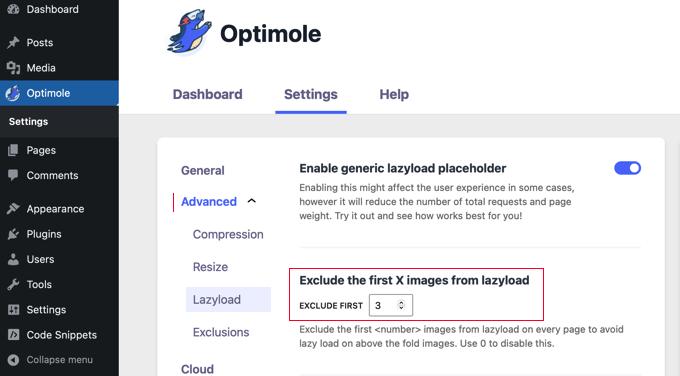
Standardmäßig zeigt Optimole eine unscharfe Version des Bildes an, während es die Vollversion lädt. Wenn Sie es jedoch bevorzugen, können Sie stattdessen eine Farbe als Preloader verwenden. Sie könnten zum Beispiel eine Farbe wählen, die perfekt zu Ihrem WordPress-Theme oder Branding passt.
9. CSS Hintergrund Lazy Loading
Verwenden Sie Hintergrundbilder auf Ihrer WordPress-Website?
Optimole kann Hintergrundbilder erkennen und automatisch eine CSS-Klasse hinzufügen, die das „Lazy Loading“ für diese Bilder ermöglicht. Auf diese Weise lädt Optimole ein Hintergrundbild nur dann, wenn es auf dem Bildschirm des Besuchers erscheinen soll.
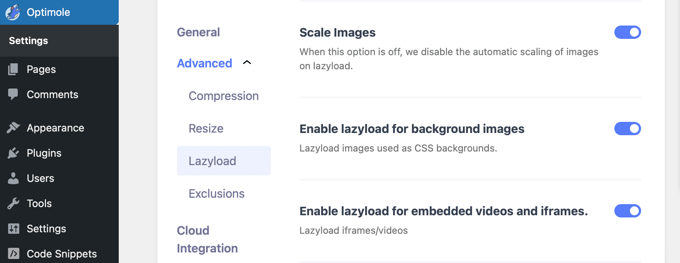
10. Lazy Loading für eingebettete Videos und iFrames
Optimole verfügt über eine „Lazy Loading for Embedded Videos and iFrames“-Einstellung, die standardmäßig deaktiviert ist, so dass alle diese Inhalte auf einmal geladen werden.
Wenn Sie diese Funktion aktivieren, lädt Optimole Ihre Videos und iFrames nur, wenn sie auf dem Bildschirm sichtbar sind. Dies ist besonders nützlich für Websites mit vielen Multimedia-Inhalten, wie z. B. Videogalerien.
11. Inhalt ausschließen
Sie können die Optimierung und das träge Laden von Optimole für einzelne Bilder, Seiten oder sogar für bestimmte Bildtypen oder -klassen deaktivieren. Sie können zum Beispiel Bilder ausschließen, die ein wesentlicher Bestandteil Ihres Unternehmens oder Ihres persönlichen Brandings sind, wie zum Beispiel das Logo Ihrer Website.
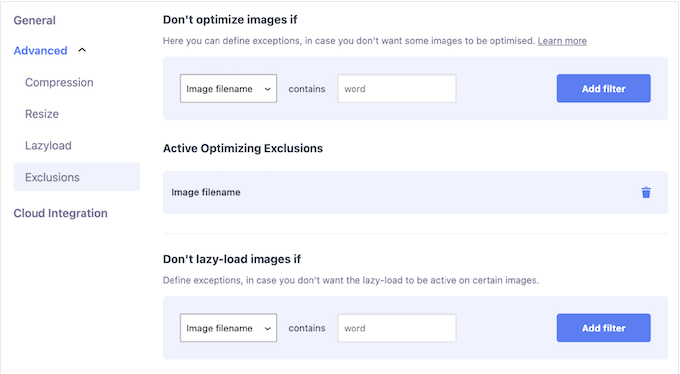
Wenn Sie Werbung schalten, sollten Sie die Funktion „Lazy Loading“ deaktivieren, damit diese Werbung sofort erscheint.
12. Bildgrößen begrenzen
Wenn diese Funktion aktiviert ist, können Sie mit der Einstellung „Bildgrößen begrenzen“ eine maximale Breite und Höhe für Ihre Bilder festlegen.
Wenn Optimole die Größe eines großen Bildes ändern muss, nimmt es diese Änderung vor, ohne die Proportionen des Bildes zu verändern. So können Sie eine einheitliche Größe für Ihre gesamte WordPress-Website erreichen, ohne Ihre Bilder manuell bearbeiten zu müssen.
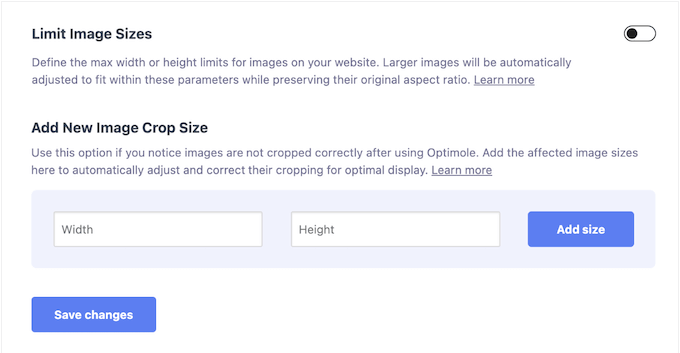
Durch die Größenänderung sehr großer Bilder kann Optimole auch die Belastung Ihres WordPress-Hostings und den benötigten Speicherplatz reduzieren.
13. Smart Cropping
Optimole kann zwar die Größe Ihrer Bilder automatisch ändern, aber Sie befürchten vielleicht, dass dabei die interessantesten Teile herausgeschnitten werden. Die gute Nachricht ist, dass Optimole über eine intelligente Zuschneidefunktion verfügt, die mithilfe künstlicher Intelligenz die wichtigsten Inhalte eines Bildes erkennt.
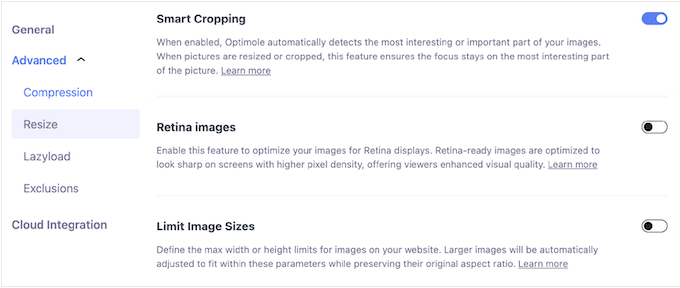
Bei der Größenänderung eines Bildes stellt Optimole sicher, dass der wichtigste Teil in der Mitte und im Fokus bleibt, anstatt ihn abzuschneiden.
Das spart Ihnen viel Zeit und Mühe im Vergleich zum manuellen Zuschneiden der einzelnen Bilder. Wenn Sie mit dem Ergebnis unzufrieden sind, können Sie den Zuschnitt immer noch von Hand anpassen.
Eine weitere Option ist die Festlegung einer Breite und Höhe für beschnittene Bilder. Mit dieser Einstellung können Sie die betroffenen Bildgrößen angeben, damit Optimole diese Grafiken automatisch anpassen kann.
Dies kann besonders nützlich sein, wenn Konsistenz wichtig ist. Sie können zum Beispiel eine Breite und Höhe für Post-Thumbnails, Produktgalerien und Autorenfotos festlegen.
14. Automatische Qualitätsherabstufungen
In manchen Fällen kann eine niedrigere Bildqualität die Nutzererfahrung sogar verbessern. Dies gilt insbesondere, wenn die Besucher eine langsamere Internetverbindung haben.
Anstatt diese Menschen zu zwingen, auf große, hochauflösende Bilder zu warten, kann Optimole ihr langsameres Netzwerk erkennen und die Bildqualität automatisch herabsetzen.
Und noch besser: Optimole ist so konzipiert, dass die Bildqualität so reduziert wird, dass sie nicht sofort auffällt. Das bedeutet, dass Ihre WordPress-Website schneller lädt, ohne dass die Bilder wesentlich anders aussehen.
15. Bild-Metadaten auslesen
Mit Optimole können Sie Metadaten aus dem Ausgabebild entfernen, indem Sie einfach auf einen Schalter in den Einstellungen des Plugins klicken. Dies kann die Privatsphäre des Nutzers schützen, indem sensible Informationen wie GPS-Koordinaten und Kameradetails entfernt werden. Aus diesem Grund sollten Sie diese Einstellung aktivieren, wenn Sie nutzergenerierte Inhalte auf Ihrer Website akzeptieren.
Dies ist auch eine einfache Möglichkeit, die Größe des Bildes zu verringern, ohne seine Qualität zu beeinträchtigen.
16. GIF zu Video Konvertierungen
Verwenden Sie viele GIFs auf Ihrer WordPress-Website?
Optimole kann diese GIFs automatisch in kleinere, optimierte MP4- und WebM-Formate umwandeln, was die Leistung Ihrer Website verbessern kann.
Als Teil dieses Prozesses extrahiert Optimole auch das erste Bild des GIFs und verwendet es als Platzhalter für das Lazy-Loading.
17. Cloud Image Library
Viele große, hochauflösende Bilder können eine Menge Platz auf Ihrem Server beanspruchen. Je nach Hosting-Anbieter und Tarif müssen Sie vielleicht sogar ein Upgrade vornehmen, wenn der Speicherplatz knapp wird.
Optimole kann Ihnen helfen, dieses Problem zu vermeiden, indem es die Bilder in seine Cloud-Infrastruktur überträgt. Aktivieren Sie einfach diese Option in den Optimole-Einstellungen, und alle Bilder, die Sie in die Mediathek hochladen, werden automatisch in die Optimole Cloud übertragen.
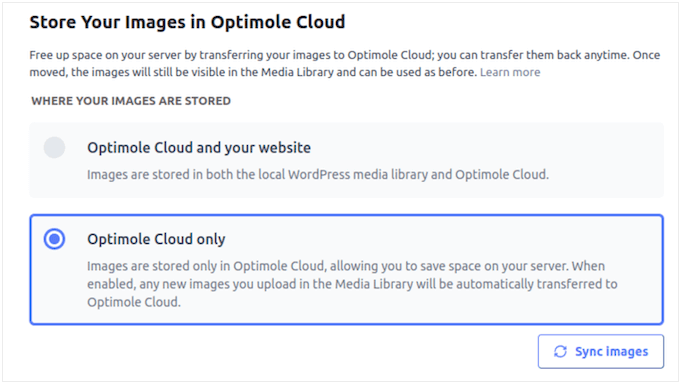
Wenn jemand Ihre Website besucht, wird Optimole Ihre Bilder über sein Hochgeschwindigkeits-Cloud-Netzwerk bereitstellen, was Ihrer Website einen zusätzlichen Leistungsschub verleiht.
Auch nachdem Sie Ihre Bilder in das sichere und schnelle Cloud-Speichersystem von Optimole verschoben haben, können Sie weiterhin über die WordPress-Mediathek auf sie zugreifen.
Alternativ können Sie sich dafür entscheiden, Bilder sowohl in der Optimole Cloud als auch in der WordPress-Mediathek zu speichern. Auf diese Weise können Sie Optimole als Backup-Lösung für alle Ihre Mediendateien verwenden.
18. Automatische Wasserzeichen
Ein Wasserzeichen ist ein halbtransparentes Logo, ein Textstück oder ein Muster, das über Ihren Bildern platziert wird. Dadurch wird Ihr Originalwerk vor Content-Scrapern und Dieben geschützt, die versuchen könnten, es ohne Ihre Zustimmung weiterzuverwenden oder sogar zu verkaufen.
Um Bilddiebstahl zu verhindern, kann Optimole alle Ihre Bilder mit einem Wasserzeichen versehen. Wählen Sie einfach die gewünschte Position, Größe und Grafik aus, und Optimole fügt das Wasserzeichen zu all Ihren Bildern hinzu.
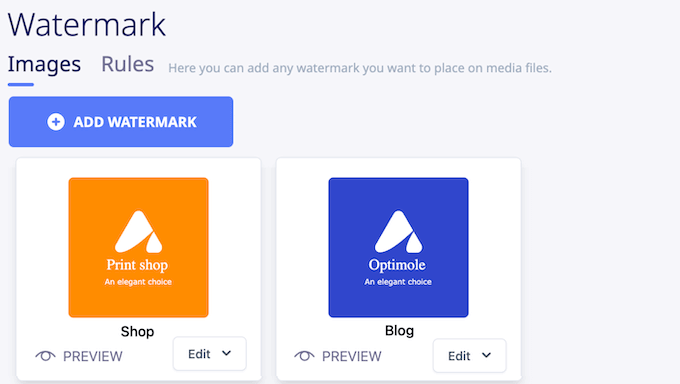
19. Benutzerfreundliches Dashboard
Optimole ist sofort einsatzbereit, aber Sie sollten trotzdem überwachen, wie es Ihre Bilder optimiert.
Optimole verfügt über ein Dashboard, das grundlegende Statistiken anzeigt, darunter die durchschnittliche Komprimierungsrate, die Menge des eingesparten Speicherplatzes und den Traffic, den Sie auf Ihrem WordPress-Blog oder Ihrer Website erhalten.
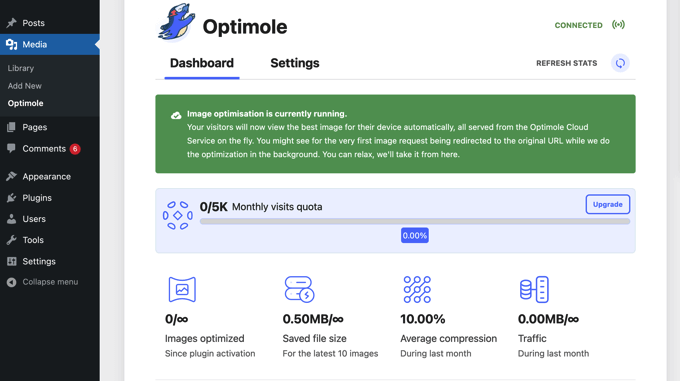
20. Tools zur Fehlersuche
Optimole verfügt über ein integriertes Tool zur Fehlerbehebung, mit dem Sie häufige WordPress-Fehler identifizieren können, die bei der Verwendung von Optimole auftreten können. Wenn Sie zum Beispiel einen Abfall der Seitenladegeschwindigkeit bemerken, kann Optimole das Problem oft lokalisieren, auch wenn es nicht direkt mit der Bildoptimierung zusammenhängt.
Darüber hinaus kann das Fehlerdiagnosetool Kompatibilitätsprobleme aufzeigen, z. B. Konflikte mit anderen WordPress-Plugins.
21. Zwischengespeicherte Ressourcen einfach löschen
Manchmal kann es vorkommen, dass Besucher eine veraltete Ressource auch dann noch sehen, wenn Sie sie schon längst aktualisiert haben. Dies ist in der Regel auf den Cache zurückzuführen.
In diesem Fall können Sie die gespeicherten Versionen von Bildern, JavaScript- und CSS-Dateien löschen, indem Sie einfach auf eine Schaltfläche in den Einstellungen von Optimole klicken. Wenn Sie das getan haben, sehen die Besucher die aktualisierten Inhalte, wenn sie Ihren Blog, Ihre Website oder Ihren Online-Marktplatz das nächste Mal besuchen.
Weitere Informationen zu diesem Thema finden Sie in unserer Anleitung zum Löschen des Caches in WordPress.
22. Gemeinschaftliche und professionelle Unterstützung
Optimole ist als automatisierte Bildoptimierungslösung konzipiert, die Sie einfach einrichten und vergessen können. Aber manchmal brauchen Sie vielleicht zusätzliche Hilfe oder haben Fragen, die Sie beantwortet haben möchten.
Für den Anfang empfehlen wir einen Blick in die offizielle Wissensdatenbank. Hier finden Sie detaillierte Anleitungen sowie Informationen zu den verschiedenen Bildformaten in WordPress.
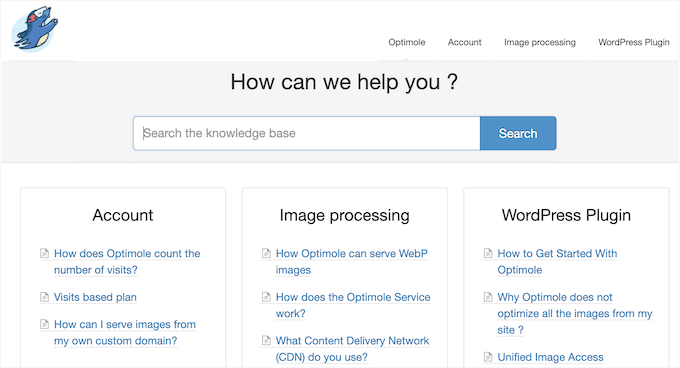
Wenn Sie eine professionelle Lizenz kaufen, erhalten Sie auch Zugang zum E-Mail-Support. Weitere Informationen zu diesem Thema finden Sie in unserem Leitfaden, wie Sie richtig nach WordPress-Support fragen und ihn erhalten.
Optimole Überprüfung: Preisgestaltung und Pläne
Die Preise von Optimole basieren auf der Anzahl der Besuche, die Sie pro Monat erhalten. Das kostenlose Plugin ist auf 5.000 Besuche beschränkt, was für kleinere Unternehmen oder Blogs ausreichend sein kann.
Allerdings müssen Sie möglicherweise in eine Premium-Lizenz investieren, wenn Sie mehr Besucher haben. Diese Pläne variieren je nach der Gesamtzahl Ihrer Besuche, aber $19.08/mo erhöht diese Grenze auf 40.000 Besuche, jeden einzelnen Monat.
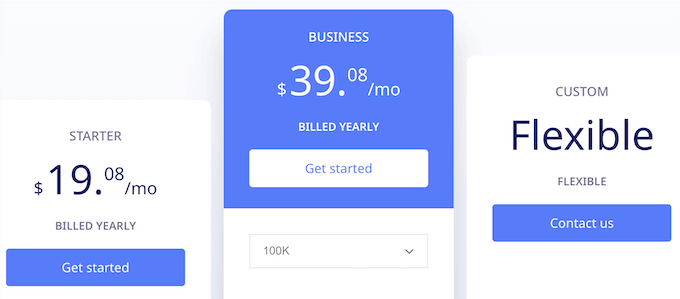
Sie können sich auch direkt an Optimole wenden, um einen individuellen flexiblen Plan zu erstellen, der mehr als 10 Millionen monatliche Besuche unterstützt.
Optimole Überprüfung: Ist es das richtige Bildoptimierungs-Plugin für Sie?
Nachdem wir uns die Funktionen, Preise und Support-Optionen angesehen haben, sind wir zuversichtlich, dass Optimole ein großartiges Plugin zur Bildoptimierung ist.
Es läuft vollständig im Hintergrund und verwaltet die Bildkomprimierung und -optimierung für Sie. So können Sie sich auf andere Aufgaben konzentrieren, wie z. B. mehr Traffic zu erhalten, Ihr Geschäft auszubauen und online Geld zu verdienen.
Im Gegensatz zu einigen anderen Bildoptimierungs-Plugins hängt der Preis von Optimole davon ab, wie viele Besucher Ihre Website besuchen. Zu Beginn können Sie das kostenlose Optimole-Plugin herunterladen und bis zu 5.000 „Besuche“ pro Monat verarbeiten.
Wenn Sie mehr Traffic haben, müssen Sie auf einen Premium-Plan upgraden. Der genaue Preis hängt von Ihrem Traffic ab, aber Sie können 40.000 Besuche pro Monat für $19,08 verarbeiten.
Wir hoffen, dass dieser Optimole-Test Ihnen bei der Entscheidung geholfen hat, ob es das richtige Plugin für die Bildverwaltung und -optimierung für Sie ist. Schauen Sie sich auch unsere Anleitung zum Erstellen eines Kontaktformulars an oder lesen Sie unsere Expertenauswahl der besten SEO-Plugins und -Tools.
Wenn Ihnen dieser Artikel gefallen hat, dann abonnieren Sie bitte unseren YouTube-Kanal für WordPress-Videotutorials. Sie können uns auch auf Twitter und Facebook finden.

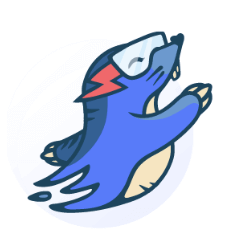
Syed Balkhi says
Hey WPBeginner readers,
Did you know you can win exciting prizes by commenting on WPBeginner?
Every month, our top blog commenters will win HUGE rewards, including premium WordPress plugin licenses and cash prizes.
You can get more details about the contest from here.
Start sharing your thoughts below to stand a chance to win!